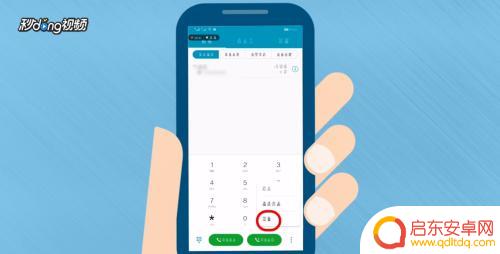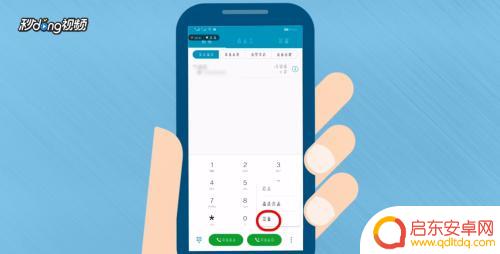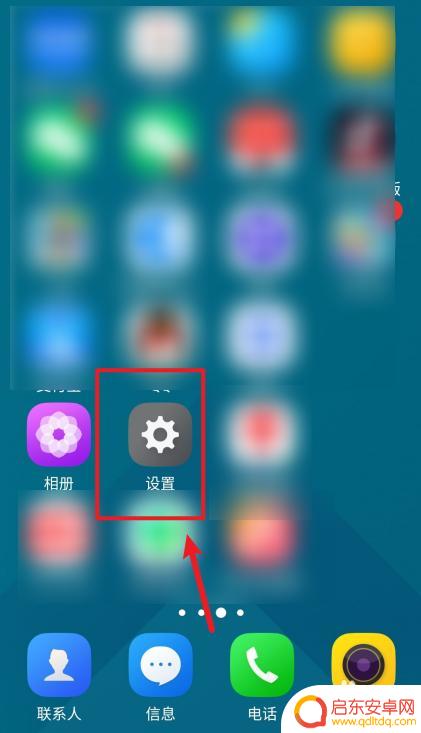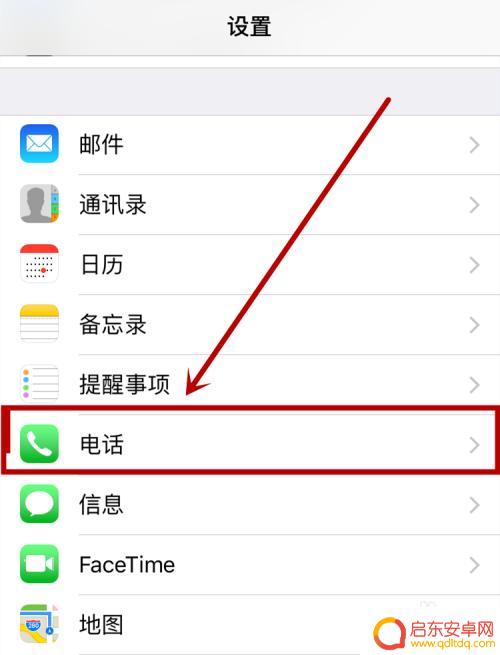苹果手机呼叫转移到别人手机 iPhone怎么设置呼叫转移
苹果手机的呼叫转移功能是一项非常实用的功能,可以帮助用户在手机不在身边或者无法接听电话的情况下,将来电自动转移至其他指定的电话号码,很多用户对于如何设置呼叫转移却不太了解。在iPhone手机上,设置呼叫转移非常简单,只需要按照一定的步骤和操作即可完成。接下来我们就来详细介绍一下在iPhone手机上如何设置呼叫转移的方法。
iPhone怎么设置呼叫转移
步骤如下:
1.第一步,找到手机中设置的所在,并点击打开它,图标如下图所示:
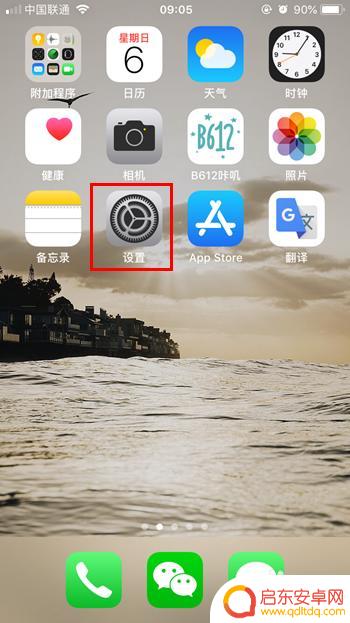
2.第二步,在设置界面中,向上滑动屏幕,找到并点击【电话】,如下图所示:
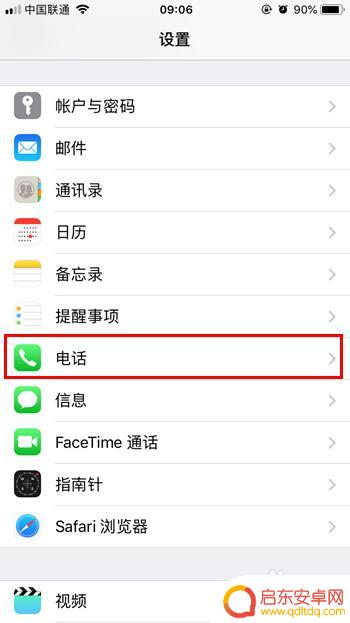
3.第三步,在电话界面中,找到并点击【呼叫转移】,如下图所示:
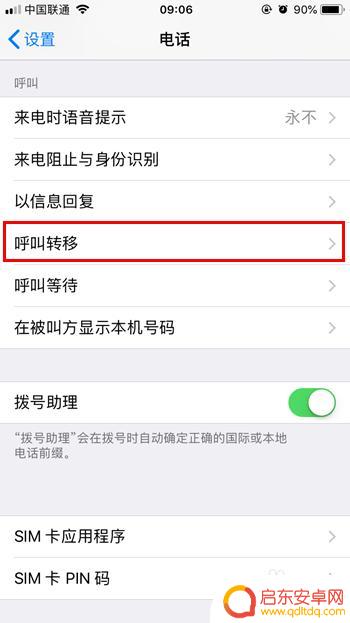
4.第四步,在呼叫转移界面中。开启呼叫转移(点击呼叫转移后的按钮,绿色则为开启),开启后屏幕下方会出现相应的配置信息,可以根据自己需求设定转移范围(全部通话进行转移或者是自定义),然后点击【转移到】,如下图所示:
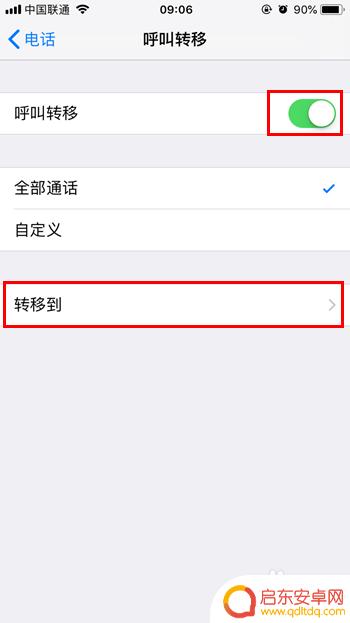
5.第五步,在【转移到】的界面的输入框中输入要转移到的手机号。如下图所示:
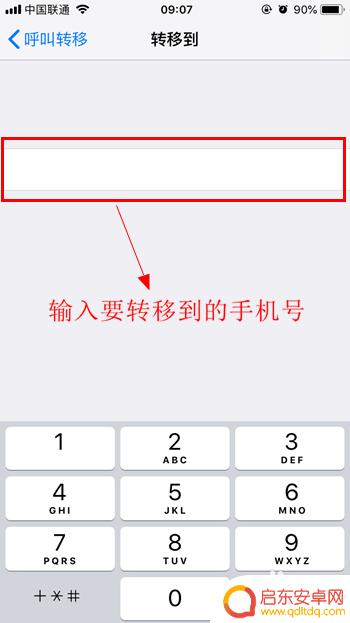
6.第六步,输入手机号后。点击屏幕左上角的返回按钮,回到【呼叫转移】界面,如果发现最下方转移到后面出现了手机号(手机最上方也会出现呼叫转移图标),则表明设置成功,如下图所示:
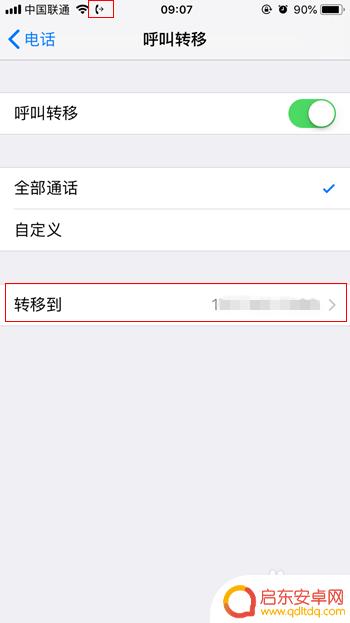
以上就是苹果手机呼叫转移到其他手机的全部内容,有遇到相同问题的用户可参考本文中介绍的步骤来进行修复,希望能够对大家有所帮助。
相关教程
-
关闭手机呼叫转移 手机呼叫转移的设置和取消流程
手机呼叫转移是一项实用的功能,它能够帮助我们在手机无法接听或不方便接听的情况下,将来电转移到其他指定的电话号码上,通过设置呼叫转移,我们可以确保不错过重要的电...
-
在手机上如何设置呼叫转移 手机呼叫转移设置步骤
在手机上设置呼叫转移可以帮助我们在忙碌或无法接听电话时将来电转移到其他号码,确保不会错过重要电话,设置步骤通常包括打开手机设置,进入通话设置或电话设置选项,找到呼叫转移功能,输...
-
维沃手机呼叫转移怎么设置 vivo手机如何设置来电转移功能
作为现代社会生活中不可或缺的通讯工具,手机除了能够满足人们日常的沟通需求,还拥有诸多实用的功能,如呼叫转移,维沃手机作为国内知名的手机品牌,在呼叫转移...
-
华为手机怎么更改呼叫转移 华为手机来电呼叫转移设置方法
在日常生活中,我们经常会遇到一些需要转移电话呼叫的情况,而华为手机提供了便捷的呼叫转移设置功能,让我们可以轻松地将来电转移到其他号码,通过简单的操作步骤,我们可以在华为手机上设...
-
苹果手机怎么设置转移 苹果手机呼叫转移功能在哪里
当我们使用苹果手机时,有时候会遇到需要转移呼叫的情况,对于一些新手来说,他们可能会困惑于在哪里找到苹果手机的呼叫转移功能。实际上苹果手机的呼叫转移功能是存在的,而且设置起来也非...
-
如何设置手机呼叫电话转移 固定电话呼叫转移设置步骤
在日常生活中,我们经常会遇到需要设置手机呼叫电话转移的情况,无论是因为工作需要还是出行需求,固定电话呼叫转移设置步骤简单易行,只需要按照一定的步骤操作即可完成。通过设置电话转移...
-
手机access怎么使用 手机怎么使用access
随着科技的不断发展,手机已经成为我们日常生活中必不可少的一部分,而手机access作为一种便捷的工具,更是受到了越来越多人的青睐。手机access怎么使用呢?如何让我们的手机更...
-
手机如何接上蓝牙耳机 蓝牙耳机与手机配对步骤
随着技术的不断升级,蓝牙耳机已经成为了我们生活中不可或缺的配件之一,对于初次使用蓝牙耳机的人来说,如何将蓝牙耳机与手机配对成了一个让人头疼的问题。事实上只要按照简单的步骤进行操...
-
华为手机小灯泡怎么关闭 华为手机桌面滑动时的灯泡怎么关掉
华为手机的小灯泡功能是一项非常实用的功能,它可以在我们使用手机时提供方便,在一些场景下,比如我们在晚上使用手机时,小灯泡可能会对我们的视觉造成一定的干扰。如何关闭华为手机的小灯...
-
苹果手机微信按住怎么设置 苹果手机微信语音话没说完就发出怎么办
在使用苹果手机微信时,有时候我们可能会遇到一些问题,比如在语音聊天时话没说完就不小心发出去了,这时候该怎么办呢?苹果手机微信提供了很方便的设置功能,可以帮助我们解决这个问题,下...